Conexión mediante perfiles creados en un ordenador
- Conexión a redes inalámbricas utilizando una Z9, Z8, Z6III, Z5II, Zf o ZR
- Conexión a redes inalámbricas utilizando el WT-7, WT-6 o WT-5
- Redes Ethernet (LANs con cable)
- WT-4
Conexión a redes inalámbricas utilizando una Z9, Z8, Z6III, Z5II, Zf o ZR
-
Encienda la cámara.
-
Deshabilite la LAN con cable.
- Z9: Seleccione OFF para LAN con cable en el menú de red de la cámara.
- Z8: Seleccione MTP/PTP para Conexión de datos USB en el menú de red de la cámara.
- Z6III: Seleccione USB-LAN para USB en el menú de red de la cámara.
- Z5II / Zf / ZR: La cámara no es compatible con la LAN con cable. Vaya al paso 3.
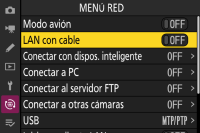
-
Seleccione Conectar al servidor FTP > Ajustes de red en el menú de red de la cámara.
Resalte Ajustes de red y presione el multiselector hacia la derecha para ver una lista de perfiles de red.
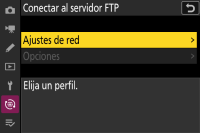
-
Seleccione un perfil de red creado con un ordenador.
Resalte un perfil y pulse el botón OK para regresar al menú Conectar al servidor FTP momento en el cual la cámara iniciará una conexión a la red.
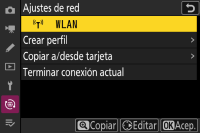
Conexión a redes inalámbricas utilizando el WT-7, WT-6 o WT-5
Cámaras mirrorless de montura Z y D780
-
Conecte el WT-7 y encienda la cámara.
-
Seleccione Transmisor inalámbrico (WT-7) > Elegir hardware > LAN inalámbrica en el menú de configuración de la cámara.
Marque LAN inalámbrica y pulse el multiselector hacia la derecha para regresar al menú Transmisor inalámbrico (WT-7).
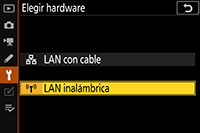
-
Seleccione Transmisor inalámbrico (WT-7) > Ajustes de red en el menú de configuración de la cámara.
Resalte Ajustes de red y presione el multiselector hacia la derecha para ver una lista de perfiles de red.
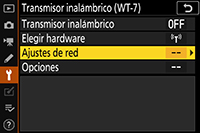
-
Seleccione un perfil de red creado con un ordenador.
Marque un perfil y pulse el botón OK para seleccionar el perfil marcado y regresar al menú Transmisor inalámbrico (WT-7).

-
Seleccione Transmisor inalámbrico.
Marque Transmisor inalámbrico y pulse el multiselector hacia la derecha para ver las opciones.
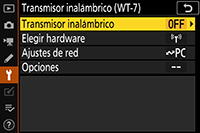
-
Seleccione Usar.
Marque Usar y pulse el multiselector hacia la derecha para conectarse a la red.
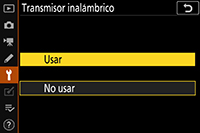
Cámaras D6
-
Conecte el WT-6 y encienda la cámara.
-
Seleccione Activar para LAN con cable/WT > Funciones de LAN con cable/WT en el menú de configuración de la cámara.
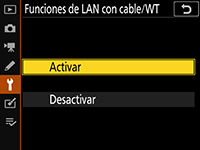
-
Seleccione LAN con cable/W > Elegir hardware > LAN inalámbrica en el menú de configuración de la cámara.
Marque LAN inalámbrica y pulse el multiselector hacia la derecha para regresar al menú LAN con cable/W.
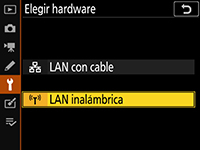
-
Seleccione LAN con cable/W > Ajustes de red en el menú de configuración de la cámara.
Resalte Ajustes de red y presione el multiselector hacia la derecha para ver una lista de perfiles de red.

-
Seleccione un perfil de red creado con un ordenador.
Resalte un perfil y presione el multiselector hacia la derecha para regresar al menú LAN con cable/WT. Espere a que la cámara establezca la conexión.

Cámaras D5, serie D4, D850, D810, D810A, D800, D800E, D750, D500, D7200, D7100 y D7000
Las cámaras pueden conectarse utilizando los siguientes transmisores inalámbricos:
- D850 / D810 / D810A / D750 / D500 / D7200: WT-7
- D5: WT-6 o WT-5
- serie D4 / D800 / D800E / D7100 / D7000: UT-1 con WT-5
-
Conecte un transmisor inalámbrico compatible o la UT-1 y encienda la cámara.
-
Seleccione Red > Elegir hardware > LAN inalámbrica en el menú de configuración de la cámara.
Marque LAN inalámbrica y pulse el multiselector hacia la derecha para regresar al menú Red.

-
Seleccione Red > Ajustes de red en el menú de configuración de la cámara.
Resalte Ajustes de red y presione el multiselector hacia la derecha para ver una lista de perfiles de red.
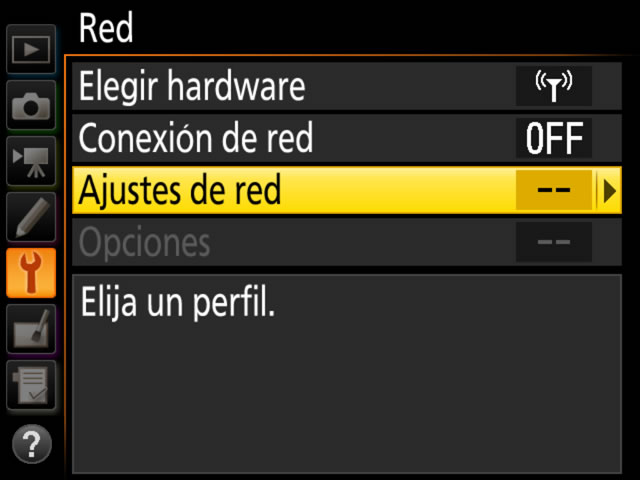
-
Seleccione un perfil de red creado con un ordenador.
- Si está utilizando una cámara de la serie D5 o D4, vaya al paso 5.
- De lo contrario, marque un perfil y pulse el multiselector hacia la derecha para conectarse a la red seleccionada.

-
Seleccione Conexión de red.
Marque Conexión de red y pulse el multiselector hacia la derecha para ver las opciones.

-
Seleccione Activar.
Marque Activar y pulse el multiselector hacia la derecha para conectarse a la red.
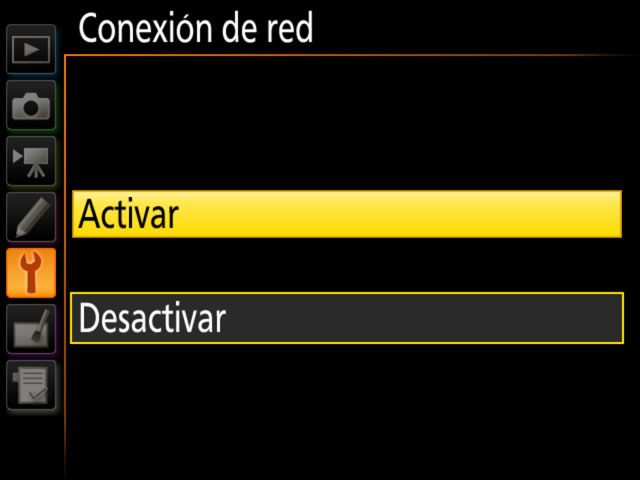
Redes Ethernet (LANs con cable)
Si utiliza una cámara D850, D810, D810A, D800, D800E, D750, D500, D7200, D7100 o D7000, conecte un transmisor inalámbrico compatible o la UT-1 a la cámara antes de proceder:
- D850 / D810 / D810A / D750 / D500 / D7200: WT-7
- D800 / D800E / D7100 / D7000: UT-1 con WT-5
Cámaras Z9, Z8 y Z6III
-
Conecte la cámara a un ordenador o enrutador utilizando un cable Ethernet y encienda la cámara.
- Al utilizar una Z8, conecte un adaptador USB a Ethernet de terceros al conector USB de datos de la cámara y enchufe el cable Ethernet en el adaptador.
- Cuando utilice una Z6III, conecte un adaptador USB a Ethernet de terceros al conector USB de la cámara y conecte el cable Ethernet al adaptador.
- Al conectar el cable Ethernet, no aplique un exceso de fuerza ni intente introducir los conectores en ángulo.
-
Habilite la LAN con cable.
- Z9: Seleccione ON para LAN con cable en el menú de red de la cámara.
- Z8: Seleccione USB-LAN para Conexión de datos USB en el menú de red de la cámara.
- Z6III: Seleccione USB-LAN para USB en el menú de red de la cámara.
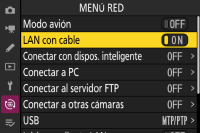
-
Seleccione Conectar al servidor FTP > Ajustes de red en el menú de red de la cámara.
Resalte Ajustes de red y presione el multiselector hacia la derecha para ver una lista de perfiles de red.
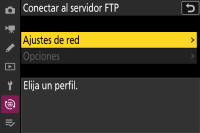
-
Seleccione un perfil de red creado con un ordenador.
Resalte un perfil y pulse el botón OK para regresar al menú Conectar al servidor FTP momento en el cual la cámara iniciará una conexión a la red.

Cámaras Z7II, Z6II, Z7, Z6 y D780
-
Conecte el WT-7.
-
Conecte la cámara a un ordenador o enrutador utilizando un cable Ethernet y encienda la cámara.
Al conectar el cable Ethernet, no aplique un exceso de fuerza ni intente introducir los conectores en ángulo.
-
Seleccione Transmisor inalámbrico (WT-7) > Elegir hardware > LAN con cable en el menú de configuración de la cámara.
Marque LAN con cable y pulse el multiselector hacia la derecha para regresar al menú Transmisor inalámbrico (WT-7).
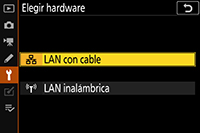
-
Seleccione Transmisor inalámbrico (WT-7) > Ajustes de red en el menú de configuración de la cámara.
Resalte Ajustes de red y presione el multiselector hacia la derecha para ver una lista de perfiles de red.
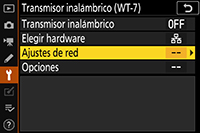
-
Seleccione un perfil de red creado con un ordenador.
Marque un perfil y pulse el botón OK para seleccionar el perfil marcado y regresar al menú Transmisor inalámbrico (WT-7).

-
Seleccione Transmisor inalámbrico.
Marque Transmisor inalámbrico y pulse el multiselector hacia la derecha para ver las opciones.
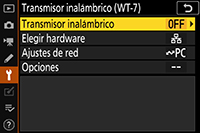
-
Seleccione Usar.
Marque Usar y pulse el multiselector hacia la derecha para conectarse a la red.
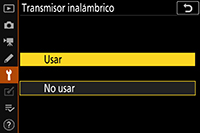
Cámaras D6
-
Conecte la cámara a un ordenador o enrutador utilizando un cable Ethernet y encienda la cámara.
Al conectar el cable Ethernet, no aplique un exceso de fuerza ni intente introducir los conectores en ángulo.
-
Seleccione Activar para LAN con cable/WT > Funciones de LAN con cable/WT en el menú de configuración de la cámara.
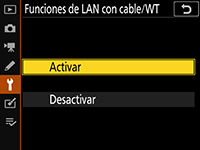
-
Seleccione LAN con cable/WT > Elegir hardware > LAN con cable en el menú de configuración de la cámara.
Marque LAN con cable y pulse el multiselector hacia la derecha para regresar al menú LAN con cable/WT.

-
Seleccione LAN con cable/WT > Ajustes de red en el menú de configuración de la cámara.
Resalte Ajustes de red y presione el multiselector hacia la derecha para ver una lista de perfiles de red.

-
Seleccione un perfil de red creado con un ordenador.
Resalte un perfil y presione el multiselector hacia la derecha para regresar al menú LAN con cable/WT. Espere a que la cámara establezca la conexión.

Cámaras de la serie D5 y D4
-
Conecte la cámara a un ordenador o enrutador utilizando un cable Ethernet y encienda la cámara.
Al conectar el cable Ethernet, no aplique un exceso de fuerza ni intente introducir los conectores en ángulo.
-
Seleccione Red > Elegir hardware > LAN con cable en el menú de configuración de la cámara.
Marque LAN con cable y pulse el multiselector hacia la derecha para regresar al menú Red.

-
Seleccione Red > Ajustes de red en el menú de configuración de la cámara.
Resalte Ajustes de red y presione el multiselector hacia la derecha para ver una lista de perfiles de red.

-
Seleccione un perfil de red creado con un ordenador.
Resalte un perfil y presione el multiselector hacia la derecha para regresar al menú Red.

-
Seleccione Conexión de red.
Marque Conexión de red y pulse el multiselector hacia la derecha para ver las opciones.

-
Seleccione Activar.
Marque Activar y pulse el multiselector hacia la derecha para conectarse a la red.
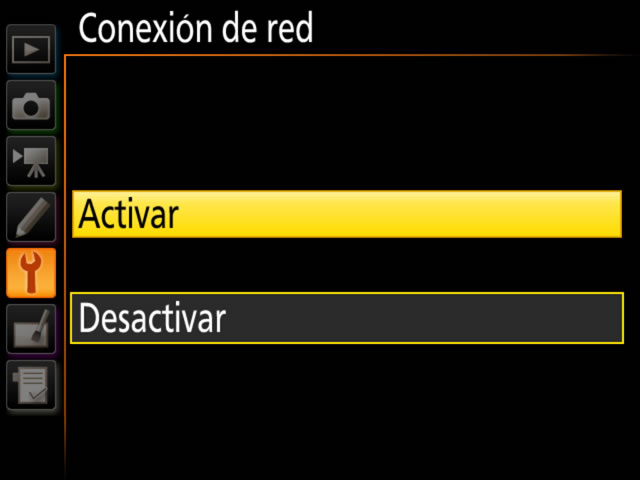
Cámaras D850, D810, D810A, D800, D800E, D750, D500, D7200, D7100 y D7000
Las cámaras pueden conectarse utilizando los siguientes transmisores inalámbricos:
- D850 / D810 / D810A / D750 / D500 / D7200: WT-7
- D800 / D800E / D7100 / D7000: UT-1 con WT-5
-
Conecte un WT-7 o UT-1.
-
Conecte la cámara a un ordenador o enrutador utilizando un cable Ethernet y encienda la cámara.
Al conectar el cable Ethernet, no aplique un exceso de fuerza ni intente introducir los conectores en ángulo.
-
Seleccione Red > Elegir hardware > LAN con cable en el menú de configuración de la cámara.
Marque LAN con cable y pulse el multiselector hacia la derecha para regresar al menú Red.

-
Seleccione Red > Ajustes de red en el menú de configuración de la cámara.
Resalte Ajustes de red y presione el multiselector hacia la derecha para ver una lista de perfiles de red.

-
Seleccione un perfil de red creado con un ordenador.
Marque un perfil y pulse el multiselector hacia la derecha para conectarse a la red.

WT-4
-
Conecte el WT-4 y encienda la cámara.
-
Seleccione Red > Elegir hardware > WT-4 en el menú de configuración de la cámara.
Marque WT-4 y pulse el multiselector hacia la derecha para regresar al menú Red.
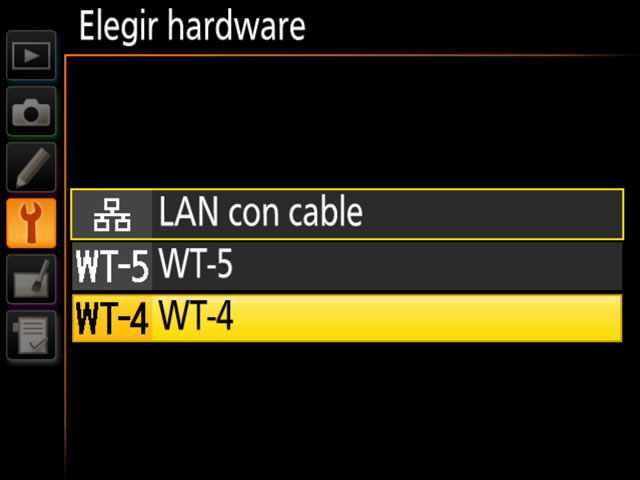
-
Seleccione Red > Modo en el menú de configuración de la cámara.
Elija entre Modo de transferencia y Modo PC. Presionar el multiselector hacia la derecha muestra una lista de perfiles de red.
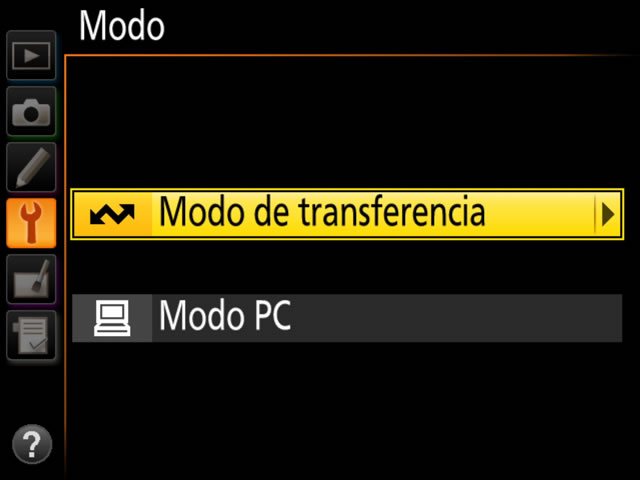
-
Seleccione un perfil de red creado con un ordenador.
Resalte un perfil y presione el multiselector hacia la derecha para regresar al menú Red. Si seleccionó Modo de transferencia en el paso 3, configure Ajustes de transferencia tal y como se ha descrito en el manual de WT-4.

-
Encienda el WT-4.
El nombre del perfil en el menú Red se volverá de color verde una vez establecida la conexión.
